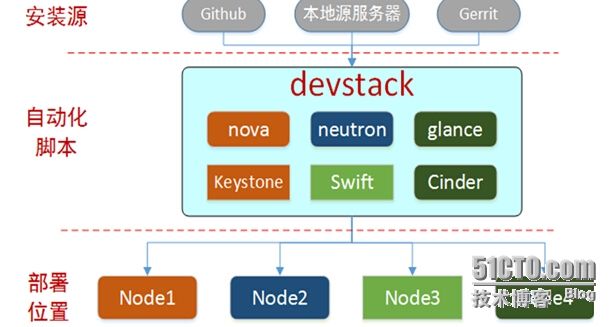本篇主要阐述通过DeveStack 去部署Openstack(icehouse),对大多数来说安装部署Openstack来说是个痛苦的过程,尤其是 OpenStack和它依赖的一些组件在快速发展中,经常出现这个版本组件对不上那个版本 dashboard 等情况。如果只是看看或者初期玩玩OpenStack的话,使用 DevStack也是个不错的办法。DevStack采用了自动化源码部署的方式,适用于开发环境的部署和Openstack 开发者, 单节点,小环境;这里采用的操作系统为Ubuntu14.04
1. 自动化部署原理:
1.1自动执行安装脚本
将安装命令脚本化
1.2自动生成配置文件
生成正确的配置参数
1.3自动解决依赖关系
安装依赖的软件包
服务的安装顺序
2.Openstack 部署详解
2.1更新系统及安装git软件包
$sudo apt-get update $sudo apt-get upgrade $sudo apt-get dist-upgrade $sudo apt-get install git
2.2 devstack 下载
$git clone https://github.com/openstack-dev/devstack.git #克隆devstack的Git代码仓库 $cd ./devstack $git branch -a #显示本地分支 $git checkout -b icehouse origin/stable/icehouse #切换到指定icehouse分支或标签
2.3 devstack 下的一些文件描述
stack.sh #自动化部署的入口;判断是否存在localrc文件; 否,进入交互模式; 是,进入配置模式(如果需要输入输入stack.sh需要的参数,如:数据库的密码、Rabbit MQ的密码、Service TOKEN 等) localrc #配置文件;传入stack.sh的参数;nova部署在哪个节点,用户名密码是什么 openrc #环境变量脚本;在执行openstack命令时要导入一些环境变量 如:export OS_USERNAME = admin unstack.sh #卸载脚本 lib #每个服务的自动化安装脚本;通常存放nova,swift等自动化安装脚本,手动安装时执行的所有命令;每一个openstack服务对应一个文件(以下对相关文件作了简要说明) apache (Web 服务) Swift (对象存储的组件) Glance (镜像管理) Horizon (提供了一个模块化的webbased用户界面) heat(应用的自动化部署AWS cloudformation) ceilometer(监控和计费) sahara(BigData-as-a-Service #BDaaS,将hadoop部署在openstack的虚拟机上) ironic(PXE+IPMI,物理节点的自动化部署) trove(Database-as-a-service,将数据库部署在openstack的虚拟机上) tempest(openstack单元测试框架) opendaylight(开源的sdn控制器) ldap(轻量型目录访问协议,与keystone整合,实现多级用户的鉴权) database、databases(postgresql/mysql,默认将选择mysql) nova、nova_plugins (可以说是一套虚拟化管理程序,还可以管理网络和存储;下面是支持的一些虚拟化管理程序) functions-libvirt hypervisor-baremetal hypervisor-fake hypervisor-ironic hypervisor-libvirt hypervisor-openvz hypervisor-vsphere hypervisor-xenserver neutron、neutron_plugins、neutron_thirdparty(网络管理的组件,neutron未来将取代Nova相关网络相关内容) cinder、cinder_plugins (存储管理的组件。Cinder存储管理主要是指虚拟机的存储管理)
2.4 localrc配置文件详解
##########################Gloable configuration######################## DATABASE_PASSWORD=redhat #数据库的密码 ADMIN_PASSWORD=redhat #admin用户的密码 SERVICE_PASSWORD=redhat #每个service对应用户的密码 SERVICE_TOKEN=redhat #每个service的TOKEN RABBIT_PASSWORD=redhat #Message MQ的密码 # Reclone each time #RECLONE=true # Python enviroments #OFFLINE=true ## For Keystone KEYSTONE_TOKEN_FORMAT=PKI ## For Swift #SWIFT_REPLICAS=1 #SWIFT_HASH=011688b44136573e209e ##################openstack和devstack的日志文件的存放位置###################### DEST=/home/stack LOGFILE=$DEST/logs/stack.sh.log VERBOSE=True LOG_COLOR=True SCREEN_LOGDIR=$DEST/logs # ################################服务配置################################## # Pre#requisite ENABLED_SERVICES=rabbit,mysql,key #############################消息队列配置################################### ## If you want ZeroMQ instead of RabbitMQ (don't forget to un-declare 'rabbit' from the pre#requesite) #ENABLED_SERVICES+=,-rabbit,-qpid,zeromq ## If you want Qpid instead of RabbitMQ (don't forget to un-declare 'rabbit' from the pre#requesite) #ENABLED_SERVICES+=,-rabbit,-zeromq,qpid ######################每个服务单独配置代码下载地址######################### # Horizon (Dashboard UI) - (always use the trunk) ENABLED_SERVICES+=,horizon #HORIZON_REPO=https://github.com/openstack/horizon #HORIZON_BRANCH=master ######################NOVA服务配置####################################### # Nova - Compute Service ENABLED_SERVICES+=,n-api,n-crt,n-obj,n-cpu,n-cond,n-sch,n-novnc,n-cauth IMAGE_URLS+=",https://launchpad.net/cirros/trunk/0.3.0/+download/cirros-0.3.0-x86_64-disk.img" ## Nova Cells ENABLED_SERVICES+=,n-cell ###########################Glance服务配置############################### # Glance - Image Service ENABLED_SERVICES+=,g-api,g-reg #####################swift服务配置############################## # Swift - Object Storage #ENABLED_SERVICES+=,s-proxy,s-object,s-container,s-account #####################网络服务配置:负载均衡、×××和防火墙服务################# # Neutron - Networking Service # If Neutron is not declared the old good nova-network will be used ENABLED_SERVICES+=,q-svc,q-agt,q-dhcp,q-l3,q-meta,neutron #VIF_PLUGGING_IS_FATAL=False #VIF_PLUGGING_TIMEOUT=10 ## Neutron - Load Balancing #ENABLED_SERVICES+=,q-lbaas ## Neutron - ××× as a Service #ENABLED_SERVICES+=,q-*** ## Neutron - Firewall as a Service #ENABLED_SERVICES+=,q-fwaas # VXLAN tunnel configuration Q_PLUGIN=ml2 Q_ML2_TENANT_NETWORK_TYPE=vxlan ####################cinder服务配置############################## # Cinder - Block Device Service ENABLED_SERVICES+=,cinder,c-api,c-vol,c-sch ####################heat服务配置################################ # Heat - Orchestration Service #ENABLED_SERVICES+=,heat,h-api,h-api-cfn,h-api-cw,h-eng #IMAGE_URLS+=",http://fedorapeople.org/groups/heat/prebuilt-jeos-p_w_picpaths/F17-x86_64-cfntools.qcow2" ##################Ceilometer服务配置############################ # Ceilometer - Metering Service (metering + alarming) #CEILOMETER_BACKEND=mysql #ENABLED_SERVICES+=,ceilometer-acompute,ceilometer-acentral,ceilometer-collector,ceilometer-api #ENABLED_SERVICES+=,ceilometer-alarm-notify,ceilometer-alarm-eval ##############keystone和swift采用apache作为web前端配置########### # Apache fronted for WSGI APACHE_ENABLED_SERVICES+=keystone #,swift #GIT_BASE=http://review.thstack.com
2.5 进行部署(采用非交互模式)
$ cp localrc /home/junbj/devstack/
$./stack.sh 等待安装部署即可;
2.6 图形界面登录
访问:Http:// IP Address 即可
2.7 创建虚拟机通过镜像cirros
3.部署过程遇到的问题与解决方法
3.1 重新登录提示认证失败
重启虚拟机后,登录Dashboard时出现“An error occurred authenticating. Please try again later”的错误, 如上图.
$cd /devstack ; sh rejoin-stack.sh (执行devstack目录下的rejoin-stack.sh脚本即可可以解决)
3.2 pip源连接失败,导致pip安装软件包失败
$mkdir ~/.pip $vim ~/.pip/pip.conf -----------------pip.conf------------------------------------- [global] index-url = http://pypi.douban.com/simple/
3.3 /opt/stack目录权限问题
$sudo chmod 777 /opt/stack -R
3.4 devstack下载失败
fatal: unable to access 'https://github.com/openstack-dev/devstack/': Could not resolve host: github.com
检查物理机的/etc/resov.conf文件中是否有正确的nameserver.
3.5 stack.sh执行失败1:pip-1.4.1安装失败
pkg_resources.DistributionNotFound: pip==1.4.1
通过git log查看devstack代码更新记录,恢复到之前的某个版本
3.6 stack.sh执行失败2:pip-1.4.1安装失败
$git reset --hard d4fe50feb18133e39351af7becb5ff84c8d4f479
--------------------------------------END----------------------------------------------